自動で用語集へのリンクがつくため、
リンク元の意味と違っていたらごめんなさい!
キーフレーム
Keyframe

キーフレームとは
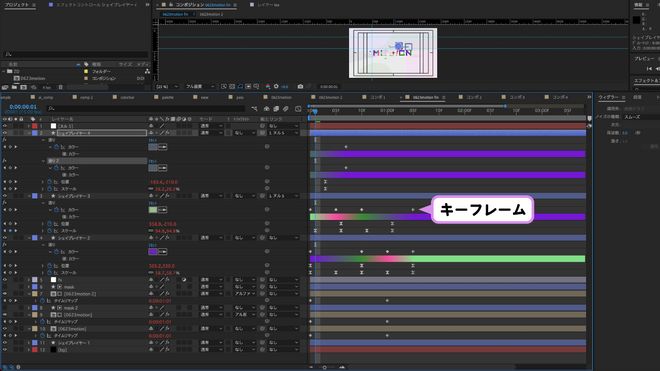
レイヤーやオブジェクトが上下に動く、だんだん大きくなる、回転する、など動きを作り出す機能をキーフレームと呼びます。
動きに対して一定の速度や加速減速などを調整することも可能です。After Effectsのアニメーションの基本になります。
キーフレームの追加方法

動きをつける事ができるプロパティやパラメータにはアニメーション機能をオンにするストップウォッチアイコンがついています。
ストップウォッチをクリックすることでアニメーションの機能を利用できます。
Tips
一度オンにすると二回目以降は数値を変化させるだけで自動で生成されます。
レイヤーの位置をアニメーションさせる
- タイムラインパネルでレイヤーを選択
- 名前の左にある三角アイコンをクリックしてトランスフォームを開く
- 1秒に時間インジケーターを変更して位置のストップウォッチをクリック
- 2秒まで時間インジケーターを移動し、X位置を+300変更する
- 再生
結果
レイヤーが1秒から2秒まで移動するアニメーションが作成されます。
Tips
スペースバーを押すことで再生が可能です。
機能補足
キーフレームの生成
ストップウォッチがオンの時、数値を変えると自動的にキーフレームが作成されるので2回目以降はストップウォッチを押す必要はありません
キーフレームの複製
キーフレームはコピー&ペーストする事が可能です。
キーボードショートカット
コピー
Win | Ctrl + C
Mac | ⌘ + C
ペースト
Win | Ctrl + V
Mac | ⌘ + V
特定のキーフレームの削除
削除したい場合は指定のキーフレームを選択し削除ボタンで消去します。
全てのキーフレーム削除
ストップウォッチをクリックします。アニメーションが解除された後の数値は初期値に戻るのではなく時間インジケーターの置かれていた数値になります。
まずは
無料ユーザー登録から!
無料ユーザー登録から!
ユーザ登録すると・・・
無料のチュートリアル
学習動画で学べる!無料のウェビナー
アーカイブが見れる!お気に入りの記事を
保存して見返せる!










